Cách đặt mật khẩu cho ứng dụng trên điện thoại Android, iPhone
Cách đặt mật khẩu cho ứng dụng trên điện thoại sẽ cho phép người dùng có thể bảo mật các thông tin ứng dụng mà mình đang sử dụng trên Android, iPhone của mình. Tuy nhiên liệu cách đặt mật khẩu cho ứng dụng trên Android, iPhone có dễ dàng hay không? Cài mật khẩu iPhone, đặt password ứng dụng cho iPhone Lấy lại mật khẩu Microsoft trên Windows Phone Cách cài mật khẩu ứng dụng Zalo trên điện thoại Đặt mật khẩu app bằng Touch ID với Touchid everywhere Cách cài đặt mật khẩu giới hạn của iPhone giúp bảo mật hơn
Khác với việc đặt mật khẩu iPhone, Android mà chúng ta đã tìm hiểu trước đó, thì cách đặt mật khẩu cho ứng dụng trên điện thoại sẽ giúp bạnc ó thể bảo mật các thông tin trên thiết bị của mình toàn diện nhất.

Hướng dẫn cài mật khẩu cho ứng dụng trên điện thoại Android, iPhone
* Cách đặt mật khẩu ứng dụng trên Android
Bước 1 : Các bạn tiến hành tải và cài đặt ứng dụng App Lock cho Android tại đây: Download App Lock cho Android.
Bước 2 : Khởi động ứng dụng App Lock cho Android dã được tải và cài đặt ở trên.
Bước 3 : Trong lần đầu tiên sử dụng ứng dụng này, chương trình sẽ yêu cầu bạn khởi tạo đặt mật khẩu cho ứng dụng này cũng như sử dụng để mở khoá ứng dụng.
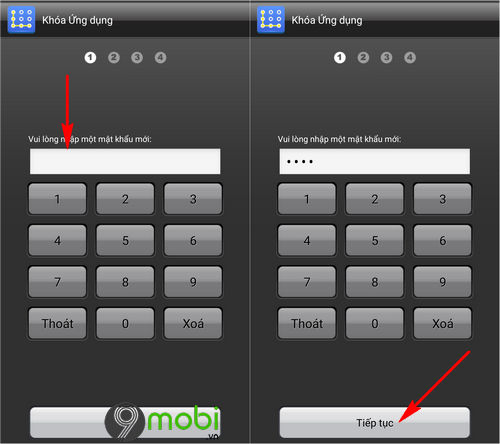
Sau đó ấn chọn tiếp tục để tiếp tục các bước thiết lập.
Bước 4 : Tiếp theo đó, chúng ta sẽ tiến hành xác nhận mật khẩu và việc đặt câu hỏi bí mật để có thể khôi phục mật khẩu trong trường hợp bạn vô tình quên mật khẩu mở khoá này.
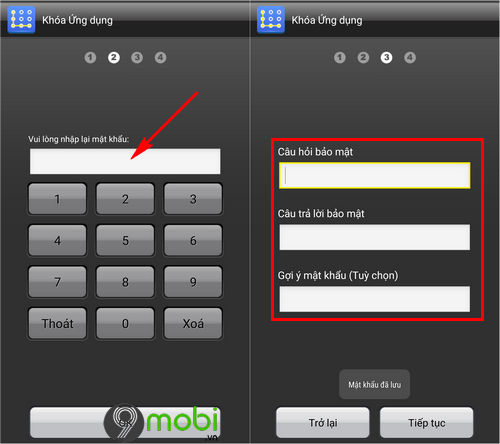
– Đặt câu hỏi bí mật thành công, App Lock cho Android sẽ hỏi bạn có muốn tạo mật khẩu vẽ màn hình hay không, chúng ta ấn chọn Bỏ qua nếu có thể.
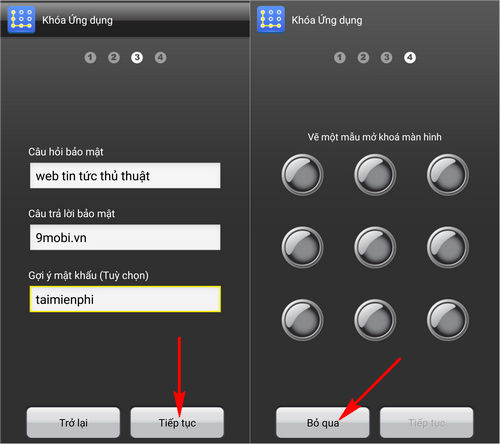
Bước 5 : Hoàn tất việc thiết lập này, chúng ta sẽ được chuyển sang giao diện chính của ứng dụng. Đầu tiên các bạn sẽ phải nhập mật khẩu xác nhận đăng nhập. Sau đó tại danh sách các ứng dụng như hình dưới, chúng ta sẽ ấn chọn vào một ứng dụng mà bạn muốn đặt mật khẩu cho ứng dụng trên điện thoại.
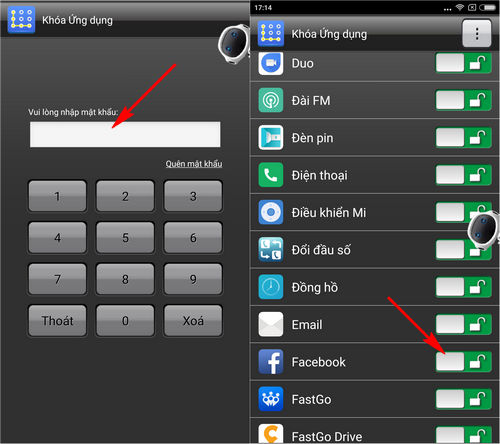
Bước 6 : Lúc này, hệ thống Android sẽ yêu cầu bạn xác nhận quyền truy cập ứng dụng, bằng cách lần lượt ấn chọn mục Ok và ấn chọn vào biểu tượng App Lock này.
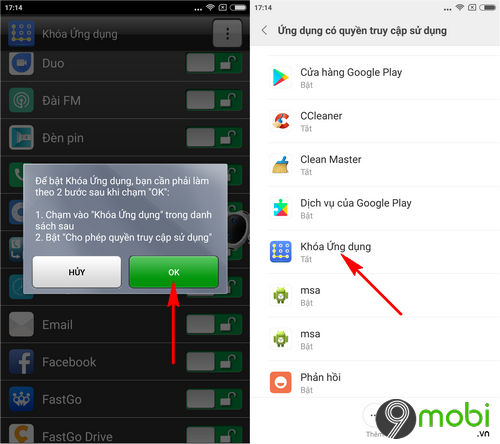
– Tiếp theo, các bạn sẽ kích hoạt tính năng Cho phép truy cập vào ứng dụng thành công, chúng ta sẽ quay trở lại giao diện App Lock và kích hoạt tính năng đặt mật khẩu cho ứng dụng trên Android.
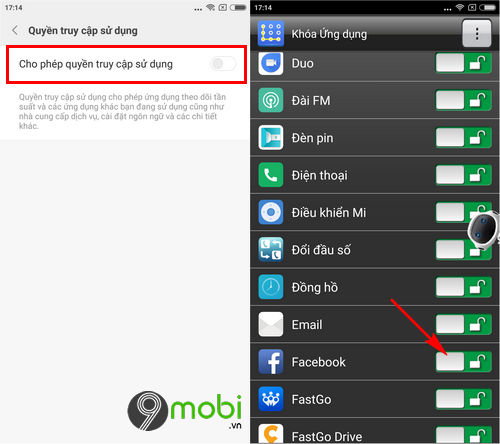
Bước 7 : Khi ứng dụng có biểu tượng Khoá màu vàng, chúng ta đã hoàn tất việc khoá ứng dụng thành công trên Android. Và mỗi lần bạn truy cập vào ứng dụng mà chúng ta vừa chọn, hệ thống sẽ yêu cầu bạn nhập mật khẩu.
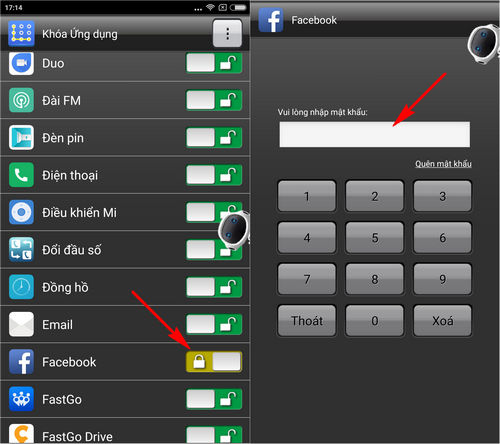
Và như vậy, chúng ta đã thực hiện việc đặt mật khẩu cho ứng dụng trên điện thoại Android thành công rồi đấy.
* Cách đặt mật khẩu cho ứng dụng trên điện thoại iPhone
Khác với các thiết bị Android, trên điện thoại iPhone hiện tại chúng ta vẫn chưa có phần mềm, ứng dụng nào miễn phí hỗ trợ bạn đặt Password, đặt mật khẩu cho ứng dụng trên điện thoại . Tuy vậy, có một số ứng dụng trả phí giúp bạn thực hiện việc này, đó là các ứng dụng:
+ Tải Password Safe Manager Lock App cho iPhone tại đây: Download Password Safe Manager Lock App cho iPhone.
Đây là một trong những ứng dụng hàng đầu hiện nay giúp bạn bảo mật dữ liệu, đặt mật khẩu cho ứng dụng trên điện thoại iPhone của mình.
Như vậy, chúng ta đã vừa cùng nhau đi tìm hiểu về cách đặt mật khẩu cho ứng dụng trên điện thoại một trong những phương thức bảo mật thiết bị, dữ liệu vô cùng đáng tin cậy mà bạn có thể lựa chọn sử dụng trên điện thoại Android, iPhone của mình.
- Share CrocoBlock key trọn đời Download Crocoblock Free
- Cung cấp tài khoản nghe nhạc đỉnh cao Tidal Hifi – chất lượng âm thanh Master cho anh em mê nhạc.
- 6 cách làm hoa hồng bằng giấy nhanh và đẹp
- TOP 6 app chat với người Trung Quốc phổ biến trên Android, iOS
- Các lỗi chính tả tiếng Việt thường gặp & cách khắc phục
- Cách xem ai đang sử dụng lén WiFi nhà bạn bằng smartphone
- Sự thật về sim 4G Viettel 1000GB tín đồ truy cập mạng cần biết
Bài viết cùng chủ đề:
-
Hướng Dẫn Cách Lắp Card Màn Hình Rời Cho Máy Tính Từ A – Z – 10NAMROG
-
Vì sao “thanh xuân như một tách trà” lại trở thành hot trend?
-
Thang Điểm trong Tiếng Anh là gì: Định Nghĩa, Ví Dụ Anh Việt
-
Máy rửa mặt Foreo Luna Mini 2 có tốt không? Giá bao nhiêu? Mua ở đâu?
-
Top 11 cách hack like facebook trên điện thoại Android, Iphone hiệu quả nhất » Compa Marketing
-
Hướng dẫn sử dụng sketchup, giáo trình, tài liệu tự học SketchUp
-
Mã GTA bất tử, bản vice city, 3, 4, 5
-
Chơi game ẩn trên Google – QuanTriMang.com
-
Gợi ý 8 phần mềm hiện file ẩn trong USB miễn phí tốt nhất – Fptshop.com.vn
-
Top 100 Pokemon mạnh nhất từ trước đến nay mọi thế hệ – nShop – Game Store powered by NintendoVN
-
Tải ảnh từ iCloud về iPhone bằng 3 cách đơn giản – Fptshop.com.vn
-
Hướng dẫn sử dụng iphone 4s cho người mới dùng toàn tập
-
Get Mass Video Blaster Pro 2.76 Full Modules Cracked Free Download
-
Vẽ đường cong trong cad, cách vẽ đường cong lượn sóng trong autocad
-
Hướng dẫn tạo profile Google Chrome từ A đến Z – Vi Tính Cường Phát
-
Cách tạo ghi chú trên màn hình desktop Windows 10 cực đơn giản – Thegioididong.com














